Naplófájlok
A Naplófájlok lap a fontos programeseményekről tájékoztatást, az észlelt kártevőkről áttekintést nyújt. A naplók fontos szerepet töltenek be a rendszerelemzésben, az észlelésben és a hibaelhárításban. A program a naplózást a háttérben aktívan, felhasználói beavatkozás nélkül végzi. Az információkat az aktuális naplórészletességi beállításoknak megfelelően rögzíti. A szöveges üzenetek és a naplófájlok közvetlenül az ESET Endpoint Security-programkörnyezetből is megtekinthetők. A naplófájlok archiválására is van lehetőség.
A naplófájlok a fő programablak Eszközök > Naplófájlok lehetőségére kattintva érhetők el. A Napló legördülő menüben válassza ki a kívánt naplótípust. A választható naplók az alábbiak:
- Észlelések – Ez a napló részletes információkat szolgáltat az ESET Endpoint Security moduljai által észlelt kártevőkről és fertőzésekről. A naplózott információ tartalmazza az észlelés idejét, a kártevő nevét és helyét, a végrehajtott műveletet és annak a felhasználónak a nevét, aki a fertőzés észlelésének idején be volt jelentkezve. A naplóbejegyzésre duplán kattintva külön ablakban megjelennek az adatai. A nem megtisztított fertőzések szövege vörös színű, a hátterük pedig halványpiros, míg a megtisztított fertőzések szövege sárga színű, a hátterük pedig fehér színű. A nem megtisztított potenciálisan veszélyes és nem kívánt alkalmazások szövege sárga, a hátterük pedig fehér színű.
- Események – Az ESET Endpoint Security az általa elvégzett összes műveletet rögzíti az eseménynaplókban. Az eseménynapló a programban történt eseményekre és hibákra vonatkozó információkat tartalmazza. Ezt a lehetőséget választva a rendszergazdák és a felhasználók megoldhatják az esetleges problémákat. Ezek az információk gyakran hozzájárulnak a programban fellépő hibák megoldásához.
- Számítógép ellenőrzése – Ebben az ablakban minden ellenőrzési eredmény megjelenik. Minden sor egy-egy számítógép-ellenőrzésnek felel meg. Az egyes bejegyzésekre duplán kattintva megjelenítheti az adott ellenőrzés részletes adatait.
- Letiltott fájlok – Azokról a letiltott fájlokról tartalmaz rekordokat, amelyeket nem lehetett elérni az ESET Enterprise Inspector szolgáltatáshoz kapcsolódva. A protokoll megjeleníti az okot és a forrásmodult, amely letiltotta a fájlt, valamint a fájlt végrehajtó alkalmazást és felhasználót. További információkat az ESET Enterprise Inspector online felhasználói útmutatójában talál.
- Elküldött fájlok – Az ESET LiveGrid®, illetve az ESET LiveGuard számára elemzésre elküldött fájlok listáját tartalmazza.
- Auditálási naplók – Mindegyik napló tartalmazza a módosítás dátumát és időpontját, a módosítás típusát, a leírást, a forrást, és a felhasználót. További információkért tekintse meg az Auditálási naplók című részt.
- Behatolásmegelőző rendszer – A bejegyzésre megjelölt adott szabályok bejegyzéseit tartalmazza. A protokoll megjeleníti a műveletet meghívó alkalmazást, az eredményt (a szabály engedélyezett vagy letiltott volt-e) és a létrehozott szabály nevét.
- Védett böngésző – A böngészőbe betöltött nem ellenőrzött/nem megbízható fájlok nyilvántartását tartalmazza.
- Hálózati védelem – A tűzfalnapló megjeleníti a Hálózati támadások elleni védelem vagy a Tűzfal által észlelt összes távoli támadást. Valamint a számítógép ellen indított esetleges támadások adatait. Az Esemény oszlopban láthatók az észlelt támadások. A Forrás oszlop további információkat szolgáltat a támadóról. A Protokoll oszlop pedig a támadáshoz használt protokollt ismerteti. A hálózatvédelmi napló elemzésével időben felderítheti a rendszer ellen végrehajtott behatolási kísérleteket, és megakadályozhatja a számítógéphez való jogosulatlan hozzáférést. A hálózati támadásokról az IDS és további beállítások című fejezetben olvashat bővebben.
- Szűrt webhelyek – Ez a lista akkor hasznos, ha meg szeretné tekinteni a Webhozzáférés-védelem vagy a Webfelügyelet által letiltott webhelyek listáját. Ezekben a naplókban látható az idő, az URL-cím, a felhasználó és az adott webhely felé kapcsolatot megnyitó alkalmazás.
- Levelezőprogram-levélszemétszűrő – A levélszemétként megjelölt e-mail e-mailekhez tartozó bejegyzéseket tartalmazza.
- Webfelügyelet – Megjeleníti a letiltott vagy engedélyezett URL-címeket és a kategóriákkal kapcsolatos részletes információkat. A végrehajtott műveleteket megjelenítő oszlopban látható a szűrési szabályok alkalmazásának módja.
- Eszközfelügyelet – A számítógéphez csatlakoztatott cserélhető adathordozókra vagy eszközökre vonatkozó bejegyzéseket tartalmaz. A program csak a megfelelő eszközfelügyeleti szabállyal rendelkező eszközöket jegyzi fel a naplófájlba. Ha a szabály nem felel meg egy csatlakoztatott eszköznek, létrejön egy naplóbejegyzés az eszközhöz. Itt láthatók bizonyos adatok, többek között az eszköz típusa, a sorozatszám, a gyártó neve és az adathordozó mérete (ha van).
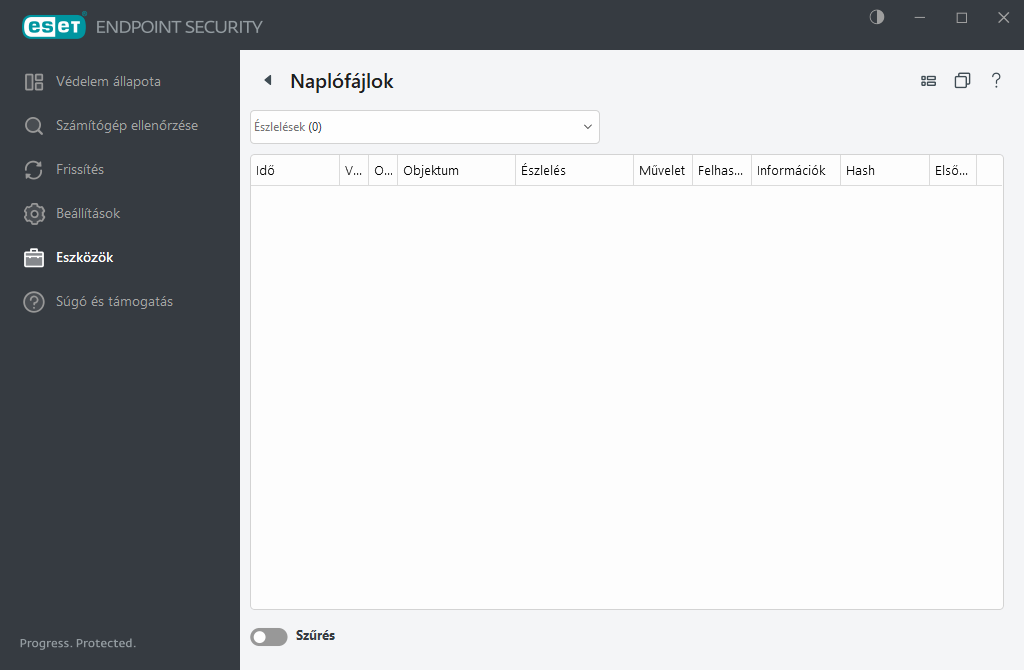
Jelölje ki egy tetszőleges napló tartalmát, majd a Ctrl + C billentyűkombinációval másolja a vágólapra. Több bejegyzést a Ctrl + Shift billentyűkombinációt lenyomva tartva jelölhet ki.
Kattintson a ![]() Szűrés ikonra a Napló szűrése ablak megnyitásához, ahol definiálhatja a szűrési feltételeket.
Szűrés ikonra a Napló szűrése ablak megnyitásához, ahol definiálhatja a szűrési feltételeket.
Kattintson a jobb gombbal egy adott rekordra a hozzá tartozó helyi menü megjelenítéséhez. A helyi menüben az alábbi parancsok találhatók:
- Megjelenítés – További részletes információkat jelenít meg egy új ablakban a kijelölt naplóról.
- Azonos rekordok szűrése – Ha aktiválja ezt a szűrőt, csak az azonos típusú bejegyzések jelennek meg (diagnosztika, figyelmeztetések stb.).
- Szűrés – Miután erre az opcióra kattintott, megadhatja adott naplóbejegyzések szűrési feltételeit a Napló szűrése ablakban.
- Szűrés engedélyezése – Aktiválja a szűrőbeállításokat.
- Szűrő letiltása – Törli az összes szűrési beállítást (a fentiek szerint).
- Másolás/Minden másolása – Az ablakban lévő összes bejegyzésről másolja az információkat.
- Cella másolása – A jobb gombbal kattintott cella tartalmának másolása.
- Törlés/Minden törlése – Törli a kijelölt bejegyzés(eke)t vagy az összes megjelenített bejegyzést. A művelet végrehajtásához rendszergazdai jogosultságokra van szükség.
- Exportálás – Ezzel XML formátumban exportálhatja a bejegyzésekre vonatkozó információkat.
- Minden exportálása – Ezzel XML formátumban exportálhatja a bejegyzésekre vonatkozó információkat.
- Keresés/Következő keresése/Előző keresése – Miután erre az opcióra kattintott, a Napló szűrése ablakban megadhatja az adott naplóbejegyzések szűrési feltételeit.
- Kivétel létrehozása – Létrehozhat egy új észlelési kivételt egy varázsló segítségével (nem áll rendelkezésre kártevőkészlelések esetén).
